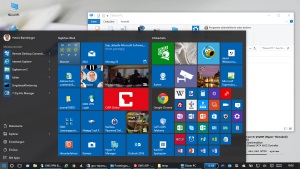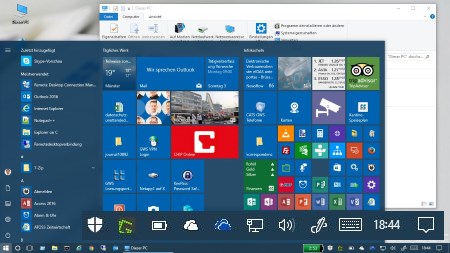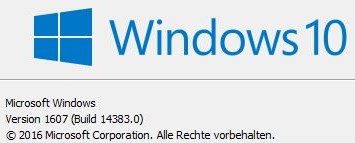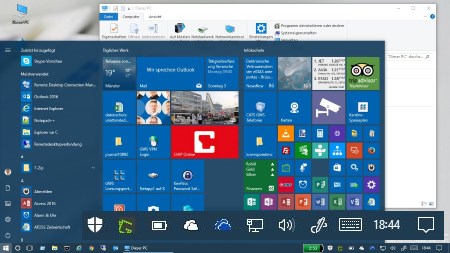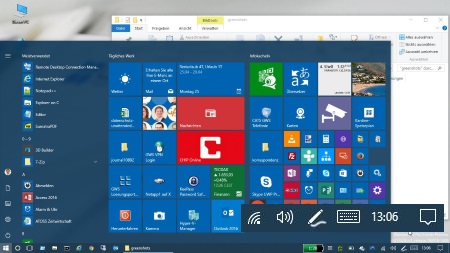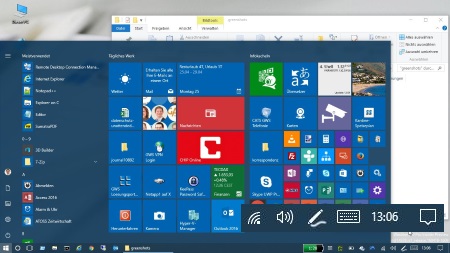Windows 10 Creators Update
so heisst die auch intern als Redstone 2 bezeichnete, dritte Auflage von #Win10 mit zahlreichen neuen Funktionen. Im Schwerpunkt wird es eine Paint 3D-App und Stiftunterstützung für 3D-Objekte, sowie den Support für die Microsoft Hololens 3D-Brille geben. Im März soll das Update fertig sein, das in der Optik dann auch eine Windows File Explorer App statt des Desktop Windows Explorers haben wird. Derzeit kommt etwa alle 8-14 Tage ein neuer Insider Build heraus, der schon Einblicke auf das kommende Update bietet. Das Creators Update wird wieder ein Austausch des kompletten Betriebssystems sein, d.h. es werden nicht nur Komponenten getauscht, sondern das Betriebssystem quasi inplace neu installiert. Dabei werden die vorhandenen Einstellungen weitgehend übernommen. (Post ID:1045)
so heisst die auch intern als Redstone 2 bezeichnete, dritte Auflage von #Win10 mit zahlreichen neuen Funktionen. Im Schwerpunkt wird es eine Paint 3D-App und Stiftunterstützung für 3D-Objekte, sowie den Support für die Microsoft Hololens 3D-Brille geben. Im März soll das Update fertig sein, das in der Optik dann auch eine Windows File Explorer App statt des Desktop Windows Explorers haben wird. Derzeit kommt etwa alle 8-14 Tage ein neuer Insider Build heraus, der schon Einblicke auf das kommende Update bietet. Das Creators Update wird wieder ein Austausch des kompletten Betriebssystems sein, d.h. es werden nicht nur Komponenten getauscht, sondern das Betriebssystem quasi inplace neu installiert. Dabei werden die vorhandenen Einstellungen weitgehend übernommen. (Post ID:1045)